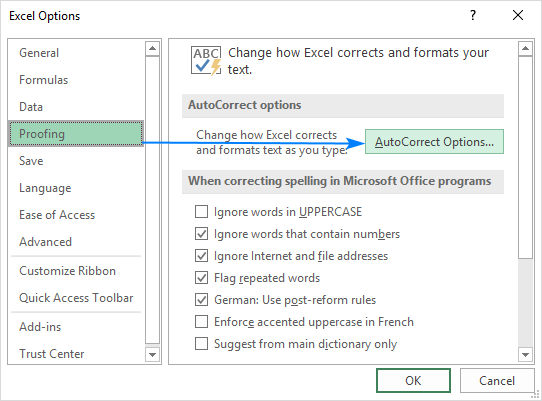Contents
- Menene "AutoCorrect"
- Wuraren Sanya
- Binciken abun ciki
- Misali maye gurbin
- Kunna kuma kashe gyara ta atomatik
- Kwanan wata gyara ta atomatik da matsaloli masu yiwuwa
- Gyara ta atomatik tare da alamun lissafi
- Gyara ƙamus ɗin da ya dace
- Saita manyan zaɓuɓɓukan gyara kai tsaye
- Yin aiki tare da keɓancewa
- Bambancin Sigar Excel
- Umarni na bidiyo
- Kammalawa
Yayin amfani da maƙunsar bayanai, masu amfani da yawa, suna aiki tare da ɗimbin bayanai, suna yin kurakurai daban-daban a cikin ƙididdiga ko yin typos. Bugu da ƙari, wasu mutane ba su san yadda ake ƙara haruffa na musamman daidai ba kuma suna amfani da wasu haruffa waɗanda ba su da alaƙa da aiki maimakon. Shirin yana da fasali na musamman da ake kira "AutoCorrect", wanda ke ba ka damar gyara bayanan da ba daidai ba kai tsaye.
Menene "AutoCorrect"
Mai sarrafa maƙunsar bayanai na Excel yana adana a cikin nasa ƙwararrun kurakurai da masu amfani suka yi lokacin aiki tare da bayanan tabular. Idan mai amfani ya yi kuskure, shirin zai gyara shi ta atomatik zuwa madaidaitan dabi'u. Ana samun duk wannan godiya ga kayan aikin AutoCorrect. Siffar sauyawa ta atomatik tana gyara nau'ikan kurakurai masu zuwa:
- kurakurai da aka yi saboda haɗawar Kulle Caps;
- fara shigar da sabuwar jimla da ƙaramin harafi;
- manyan haruffa biyu a jere a cikin kalma ɗaya;
- sauran kura-kurai na yau da kullun da kuma buga rubutu da masu amfani suka yi.
Wuraren Sanya
Lura cewa maye gurbin atomatik da Nemo da Sauya kayan aiki zaɓi ne guda biyu mabambanta. A cikin kayan aiki na farko, maƙunsar rubutu da kansa yana nazarin rubutun da aka buga kuma yana aiwatar da maye gurbin, kuma a cikin na biyu, mai amfani da ke aiki a cikin maƙunsar bayanai yana yin duk magudi.
Duk jerin jumlolin da aka maye gurbin suna cikin saitunan Excel. Don duba wannan tebur na ƙimar, bi waɗannan matakai masu sauƙi:
- Muna danna babban maɓallin da ke cikin ɓangaren hagu na sama na dubawa, sannan danna maɓallin "Settings".
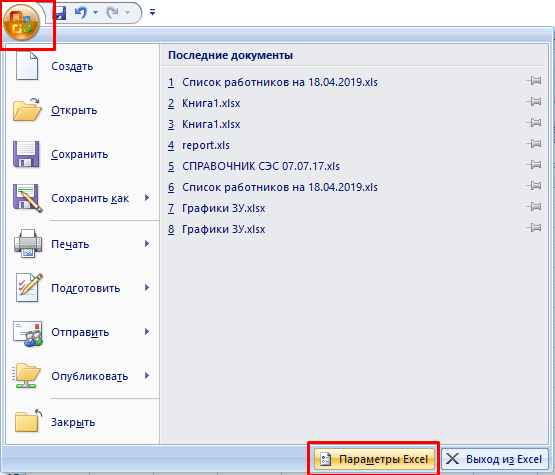
- A cikin taga da ya bayyana, danna kan layin "Tsarin Rubutun" kuma matsa zuwa menu na saitunan don sauyawa ta atomatik.

- A cikin sabuwar taga da ke bayyana akan allon, zaku iya duba sigogin aikin. Hakanan akwai tebur na misalan maye gurbin haruffa ko kalmomi.
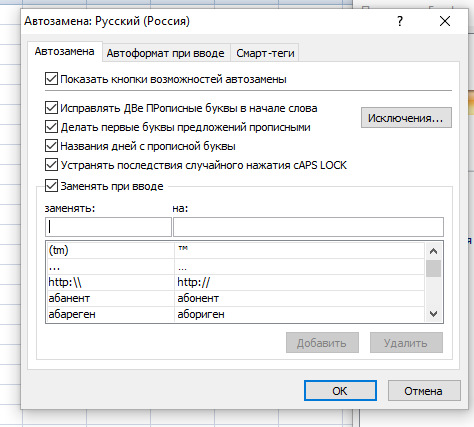
Lura cewa wurin da wannan aikin ya kasance iri ɗaya ne a duk sigogin, kawai a wasu lokuta samun damar zuwa sigogi yana farawa tare da danna maɓallin "Fayil".
Binciken abun ciki
Bari mu dubi yadda ake neman abun ciki a cikin takarda. Tafiya:
- Je zuwa sashin "Edit", sannan danna maballin "Find". Kuna iya zuwa wannan taga ta latsa haɗin maɓallin "Ctrl + F".
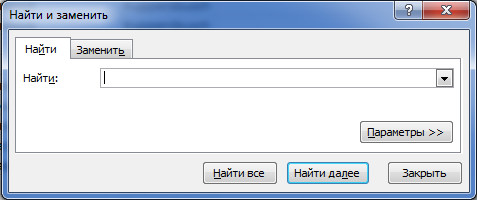
- A cikin layin "Nemo" dole ne ku shigar da ƙimar da kuke son samu a cikin takaddar. Bayan shigar da bayanan, danna "Find Next". A cikin taga, akwai nau'ikan ƙarin masu tacewa waɗanda ke cikin sashin "Zaɓuɓɓuka".

Ya kamata a fahimci cewa idan ka danna maɓallin "Nemi na gaba", shirin zai nuna jimlar da aka shigar mafi kusa kuma ya nuna shi a cikin takarda. Yin amfani da aikin "Nemi Duk" yana ba ku damar nuna duk ƙimar binciken da ke cikin takaddar.
Misali maye gurbin
Yakan faru sau da yawa cewa mai amfani yana buƙatar ba kawai don nemo jumla a cikin takaddar ba, har ma don maye gurbin shi da wasu bayanai. Jagoran mataki zuwa mataki don aiwatar da wannan aikin:
- Jeka akwatin nema kamar yadda aka bayyana a sama.
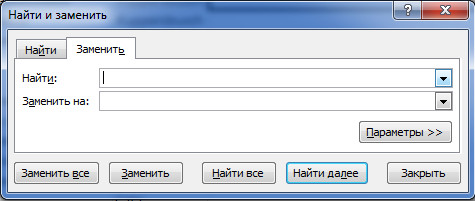
- Yanzu mun matsa zuwa sashin da ake kira "Maye gurbin".
- Akwai sabon layi "Maye gurbin da". A cikin layin "Nemi" muna fitar da a cikin jumla don bincike, kuma a cikin layin "Maye gurbin da", muna fitar da darajar da muke so mu maye gurbin da aka samu. Ta hanyar matsawa zuwa sashin "Zaɓuɓɓuka", za ku iya amfani da nau'ikan tacewa don hanzarta aikin tare da bayanai.
Kunna kuma kashe gyara ta atomatik
Ta hanyar tsoho, ana kunna fasalin sauyawa ta atomatik a cikin maƙunsar rubutu. Akwai lokuta lokacin da ake buƙatar kashe shi ta yadda lokacin shigar da bayanai, shirin baya ganin wasu haruffa a matsayin kuskure. Jagoran mataki-mataki don kashe sauyawa ta atomatik:
- Je zuwa sashin "Fayil".
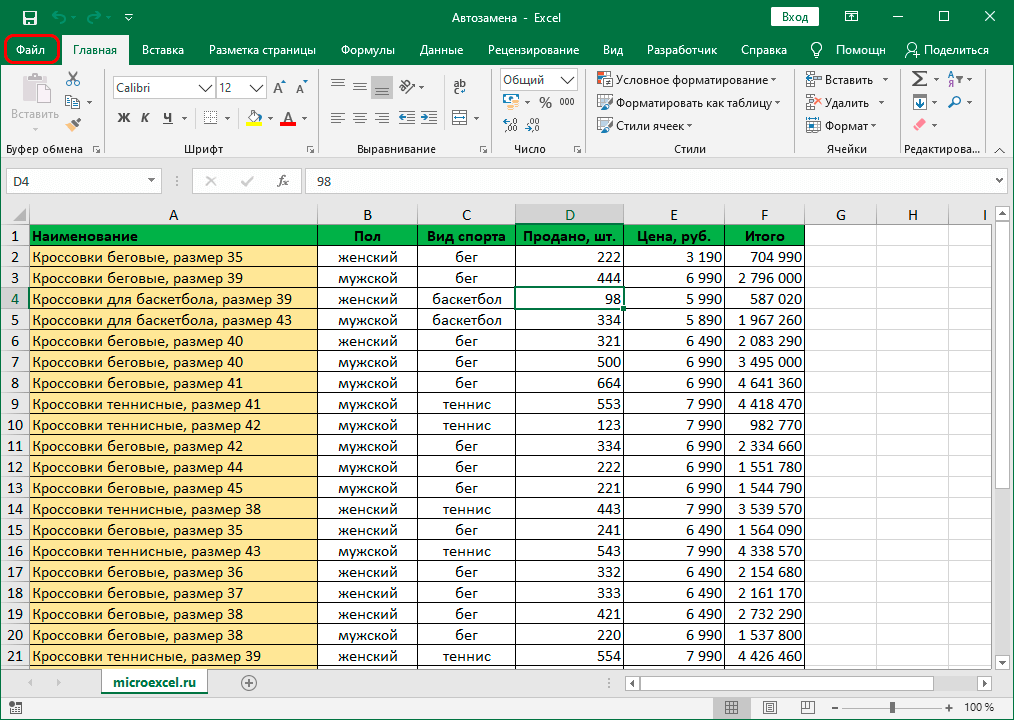
- A cikin lissafin hagu na abubuwa, zaɓi "Settings".
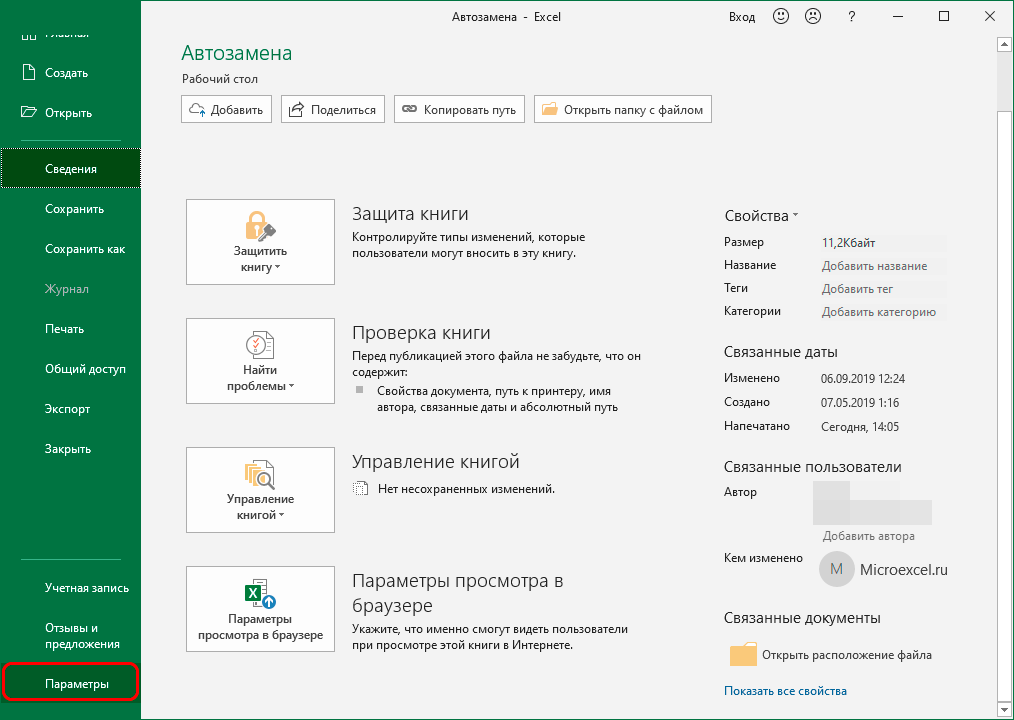
- A cikin taga zaɓin da ya bayyana, zaɓi sashin "Haruffa". Na gaba, danna kan Zaɓuɓɓukan AutoCorrect.
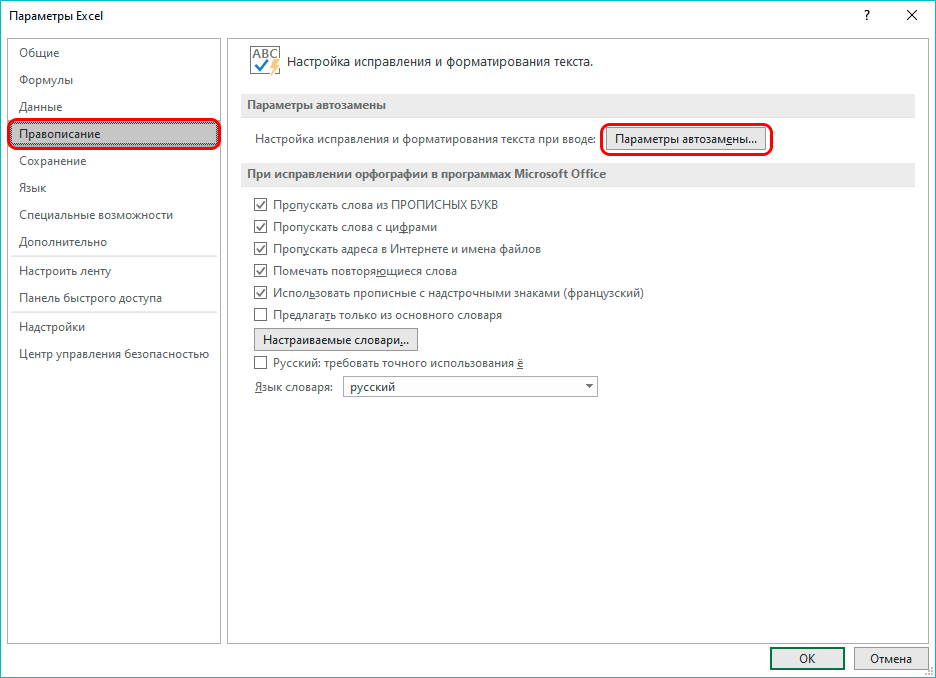
- Wani sabon taga yana bayyana tare da saitunan sigogi. Anan kuna buƙatar cire alamar akwatin da ke kusa da rubutun "Maye gurbin kamar yadda kuke bugawa", sannan danna "Ok".
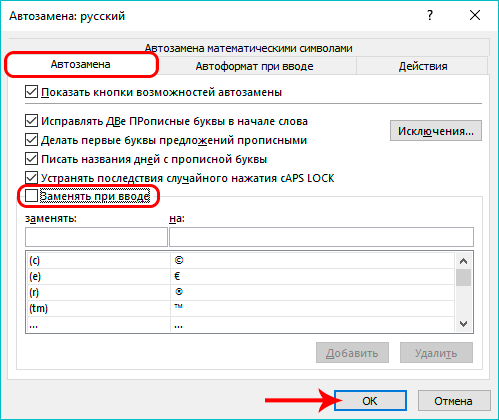
- Maƙunsar bayanai za ta kai mai amfani zuwa taga da ta gabata, wanda dole ne ka sake danna "Ok".
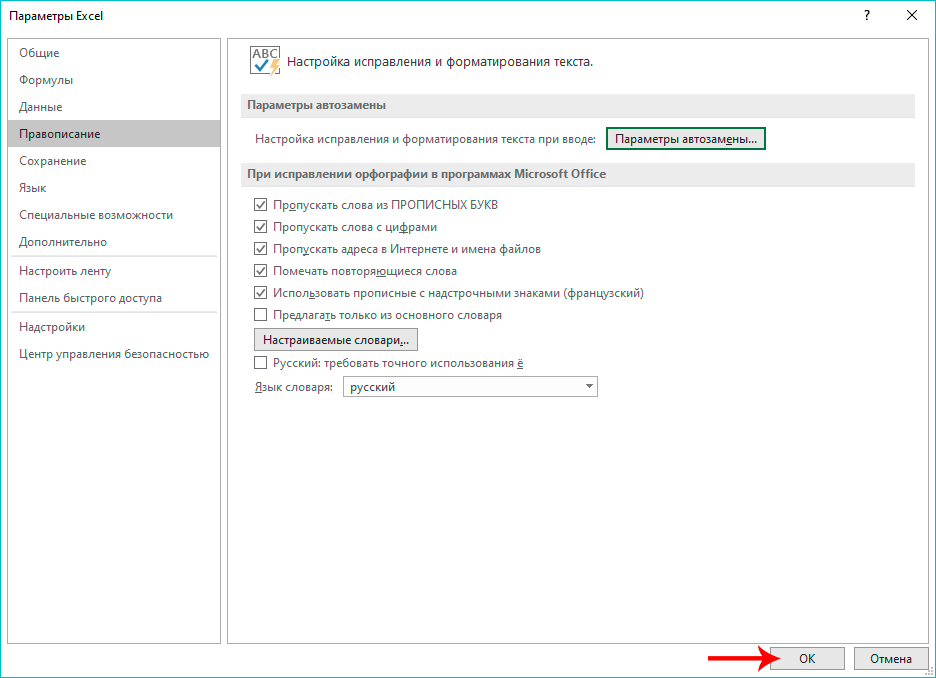
Hankali! Don sake kunna aikin, kuna buƙatar dawo da alamar bincike kusa da rubutun "Maye gurbin kamar yadda kuke bugawa" kuma danna "Ok".
Kwanan wata gyara ta atomatik da matsaloli masu yiwuwa
Akwai lokutan da mai amfani ke tuƙi a cikin bayanan lamba tare da dige-dige, kuma mai sarrafa maƙunsar bayanai yana canza shi da kansa zuwa kwanan wata. Don adana bayanan asali a cikin tantanin halitta ba tare da wani canje-canje ba, dole ne ku aiwatar da matakai masu sauƙi masu zuwa:
- Muna yin zaɓi na kewayon sel waɗanda muke shirin shigar da bayanan lamba tare da dige-dige. Je zuwa sashin "Gida", sannan matsa zuwa shafin "Lambar". Danna kan bambancin tsarin salula na yanzu.
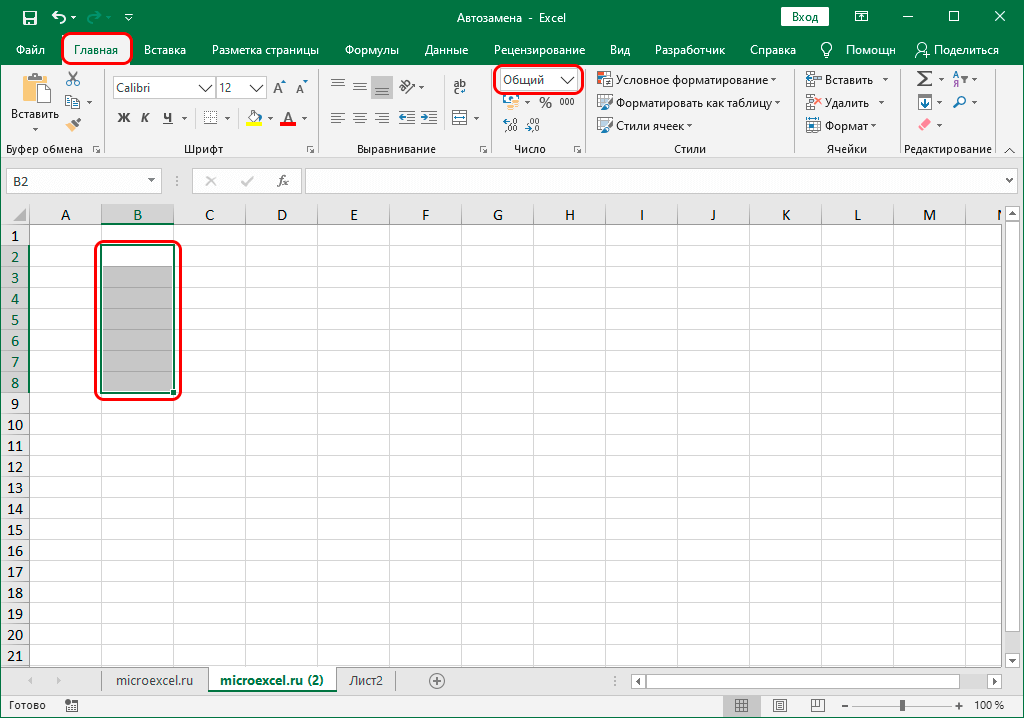
- An bayyana ƙaramin jeri mai tsari iri-iri. Danna "Text".
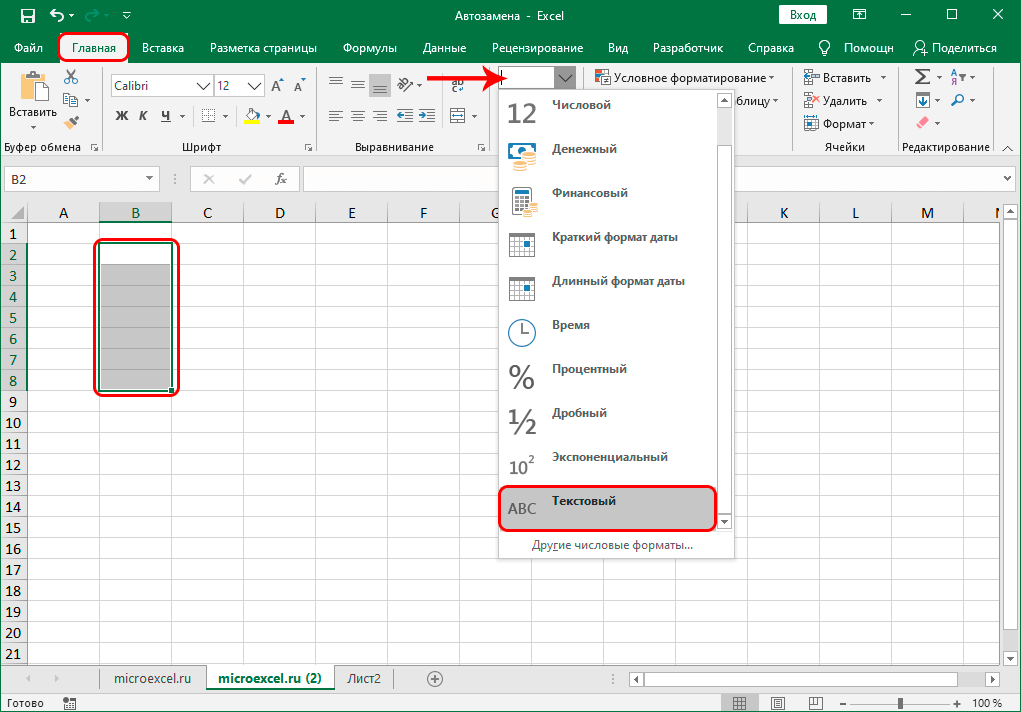
- Bayan magudin, zaku iya shigar da bayanai cikin sel ta amfani da ɗigo.
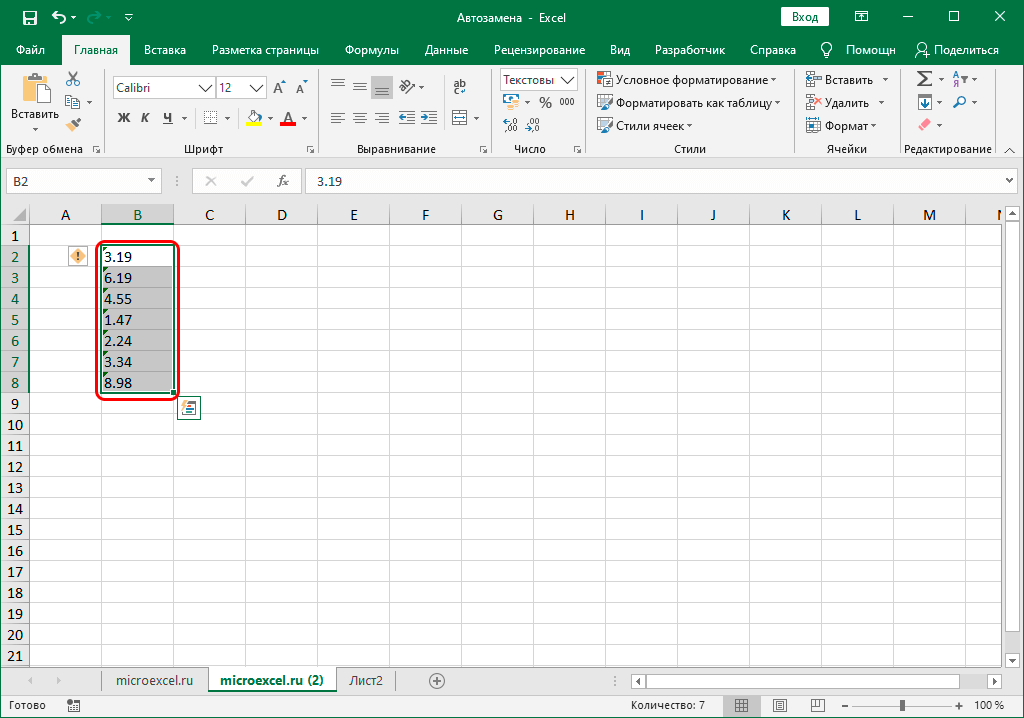
Yana da mahimmanci a fahimci cewa bayanan lamba a cikin sel masu tsarin rubutu ba za a sarrafa su ta shirin azaman lambobi ba.
Gyara ta atomatik tare da alamun lissafi
Yanzu bari mu dubi yadda ake aiwatar da tsarin maye gurbin atomatik tare da alamomin lissafi. Da farko kuna buƙatar zuwa taga "AutoCorrect", sannan zuwa sashin "AutoCorrect with Mathematical Symbols". Wannan fasalin yana da amfani kuma yana da amfani saboda yawancin alamomin lissafi basa kan madannai. Misali, don nuna hoton kusurwa a cikin tantanin halitta, kawai kuna buƙatar shigar da umarnin kusurwa.
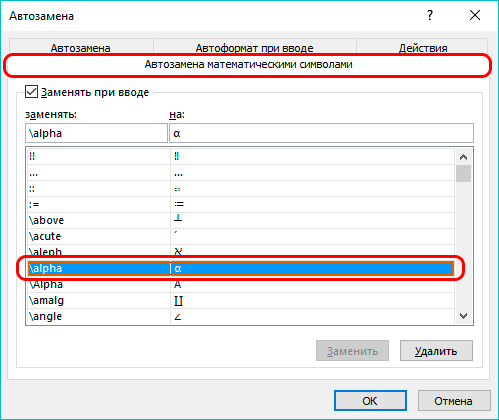
Ana iya ƙara lissafin lissafin da ke akwai tare da ƙimar kansa. Don yin wannan, shigar da umarninka a filin farko, da kuma halin da za a nuna lokacin rubuta wannan umarni a filin na biyu. A ƙarshe, danna maɓallin "Ƙara" sannan kuma "Ok".
Gyara ƙamus ɗin da ya dace
Babban aikin maye gurbin atomatik shine gyara kurakurai a cikin bayanan da mai amfani ya shigar. An haɗa ƙamus na musamman a cikin mai sarrafa maƙunsar bayanai, wanda ya ƙunshi jerin kalmomi da alamomi don sauyawa ta atomatik. Kuna iya ƙara ƙimar ku na musamman ga wannan ƙamus, wanda zai sauƙaƙa aiki sosai tare da na'ura mai kwakwalwa. Tafiya:
- Muna matsawa zuwa taga tare da sigogi na sauyawa ta atomatik, ta amfani da fasaha da aka bayyana a sama.
- A cikin layin "Maye gurbin", dole ne ka shigar da hali ko kalma, wanda a nan gaba mai sarrafa maƙunsar bayanai zai ɗauki kuskure. A cikin layin "A kunne" kuna buƙatar shigar da ƙimar da za a yi amfani da ita azaman maye gurbin kuskuren da aka yi. Bayan shigar da duk mahimman bayanan, danna "Ƙara".
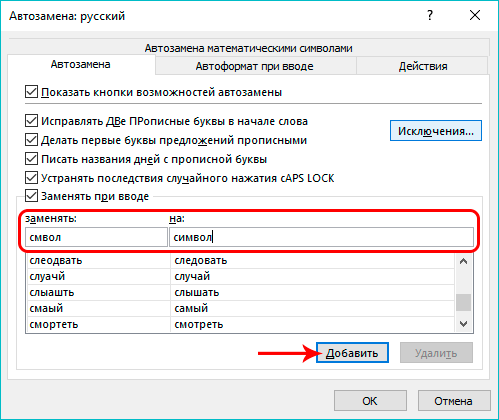
- Hakazalika, zaku iya ƙara ƙimar ku daga ƙamus, don daga baya kar ku ɓata lokaci don gyara su.
Don cire ƙimar da ba dole ba daga jerin masu maye gurbin ta atomatik, kawai kuna buƙatar zaɓar haɗin da ba dole ba, sannan danna "Share". Ta zaɓar ƙima, ba za ku iya share ta kawai ba, har ma da gyara ta.
Saita manyan zaɓuɓɓukan gyara kai tsaye
Babban halayen sun haɗa da duk sigogin da ke cikin sashin "AutoCorrect". Ta hanyar tsoho, maƙunsar bayanai ta ƙunshi nau'ikan gyare-gyare da aka nuna a hoton:
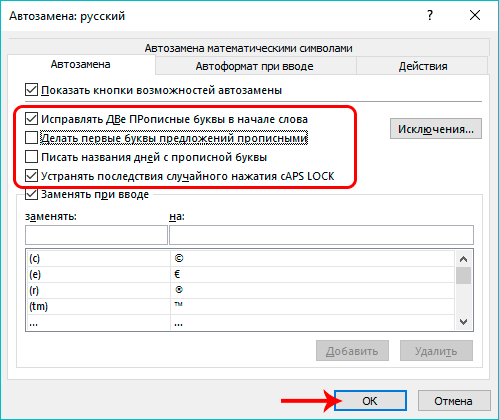
Don kashe kowace siga, kawai kuna buƙatar cire alamar akwatin da ke kusa da shi, sannan, don adana canje-canjen da aka shigar, danna "Ok".
Yin aiki tare da keɓancewa
Faɗin maƙunsar yana da ƙamus na keɓance na musamman wanda ke ba ku damar tabbatar da cewa ba a yi amfani da musanya ta atomatik zuwa ƙimar da ke cikin wannan ƙamus ba. Jagoran mataki-mataki don aiki tare da ƙamus:
- A cikin akwatin "AutoCorrect", danna "Exceptions".
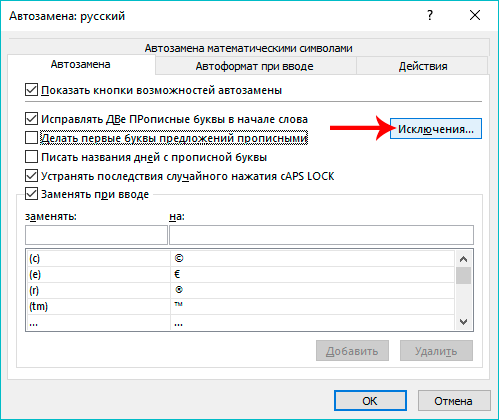
- Akwai sassa biyu a nan. Sashe na farko shine "Haruffa ta Farko". Wannan sashe yana bayyana duk darajoji bayan da shirin ba ya fahimtar “lokacin” a matsayin ƙarshen jumla. Watau, bayan shigar da lokaci, kalma ta gaba za ta fara da ƙaramin harafi. Don ƙara ƙimar ku, kuna buƙatar shigar da sabuwar kalma a saman layi, sannan danna "Ƙara". Idan kun zaɓi kowane mai nuna alama daga lissafin, zaku iya daidaita shi ko share shi.
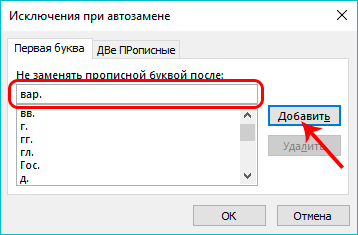
- Sashe na biyu shine "Babban Jari Biyu". Anan, kamar a shafin da ya gabata, zaku iya ƙara ƙimar ku, da kuma gyarawa da share su.

Bambancin Sigar Excel
Duk jagororin da ke sama don amfani ne tare da 2007, 2010, 2013, da 2019 na'urorin sarrafa maƙunsar bayanai. A cikin editan 2003, hanyar kafa sauyawa ta atomatik ana yin ta ta wata hanya dabam, kuma mahimman abubuwan suna cikin wurare daban-daban. Tafiya:
- Danna sashin "Service".
- Danna kan "Settings" kashi.
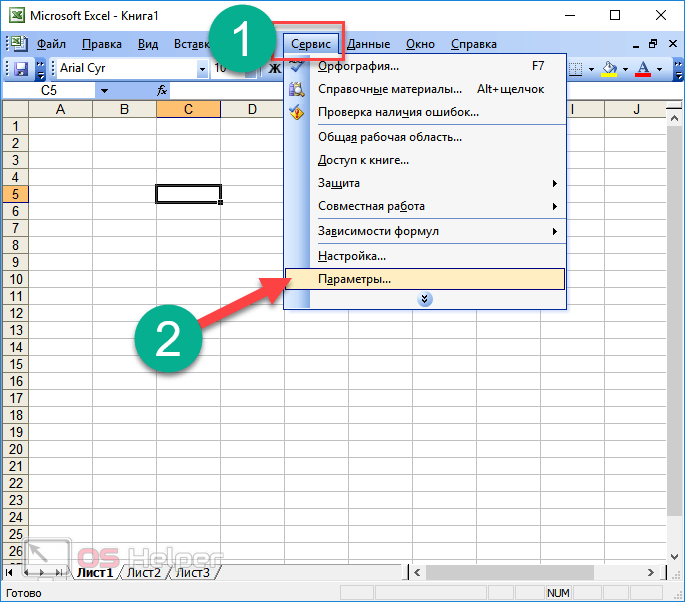
- Matsar zuwa shafin Tafsiri.
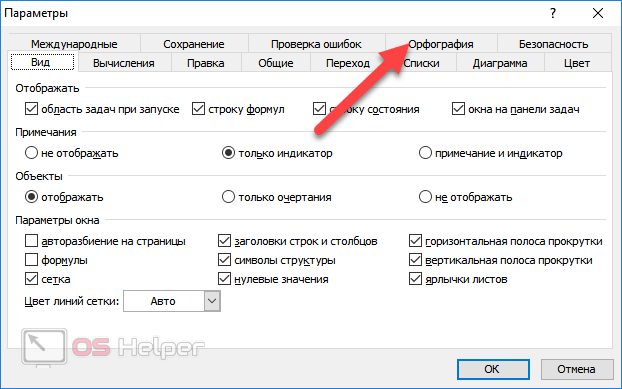
- Akwai zaɓuɓɓuka guda uku don saita sauyawa ta atomatik.
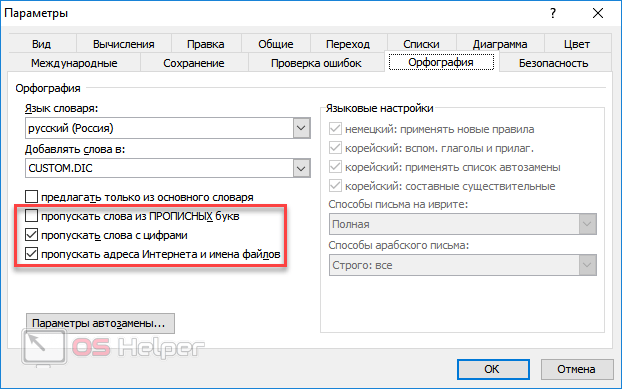
- Don yin canje-canje ga sauyawa ta atomatik, danna maɓallin "AutoCorrect Options".
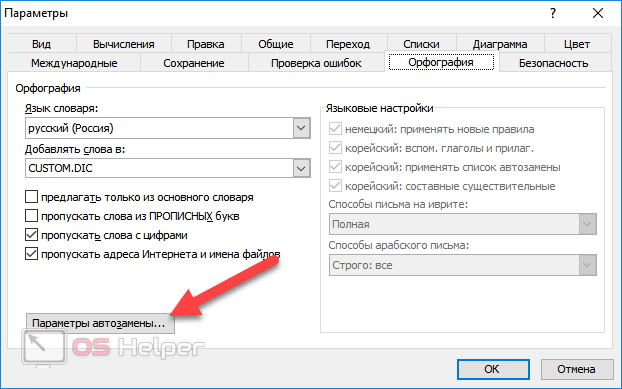
- Wani sanannen taga yana bayyana. Babu saitin alamomin lissafi, tunda gaba ɗaya duk sigogi suna wuri ɗaya. Muna yin duk canje-canjen da ake buƙata kuma danna maɓallin "Ok".

Umarni na bidiyo
Idan duk umarnin da ke sama ba su isa ba, to kuna iya kallon bidiyo mai zuwa:
Yana ba da labari game da duk ƙarin nuances ga littafin. Bayan kallon bidiyon, za ku koyi ƙarin bayani mai yawa wanda zai ba ku damar magance duk matsalolin lokacin aiki tare da sauyawa ta atomatik a cikin maƙunsar rubutu.
Kammalawa
Ayyukan maye gurbin atomatik yana ba ku damar hanzarta aiwatar da aiki tare da bayanan tabular. Kayan aiki ya fi tasiri yayin aiki tare da babban adadin bayanai. Yana da matukar muhimmanci a sami damar yin amfani da kyau da kuma daidaita wannan fasalin mai amfani.